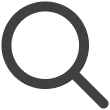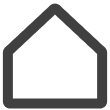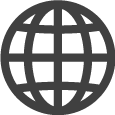Sélection et gestion de plusieurs écrans
Sélectionnez plusieurs écrans et effectuez des actions de contrôle ciblant simultanément plusieurs écrans, telles que l'ajout de balises et la suppression d'écrans.
-
Passez le curseur de la souris sur la miniature d'un écran et cliquez sur le bouton affiché dans le coin supérieur gauche.
-
Sélectionnez plusieurs écrans pour un contrôle simultané.
-
Contrôlez les écrans à l'aide des icônes suivantes (fonctionnalités) :
 (Gestion de l'énergie / Ajouter des balises / Multi-contrôle / Supprimer l'écran).
(Gestion de l'énergie / Ajouter des balises / Multi-contrôle / Supprimer l'écran).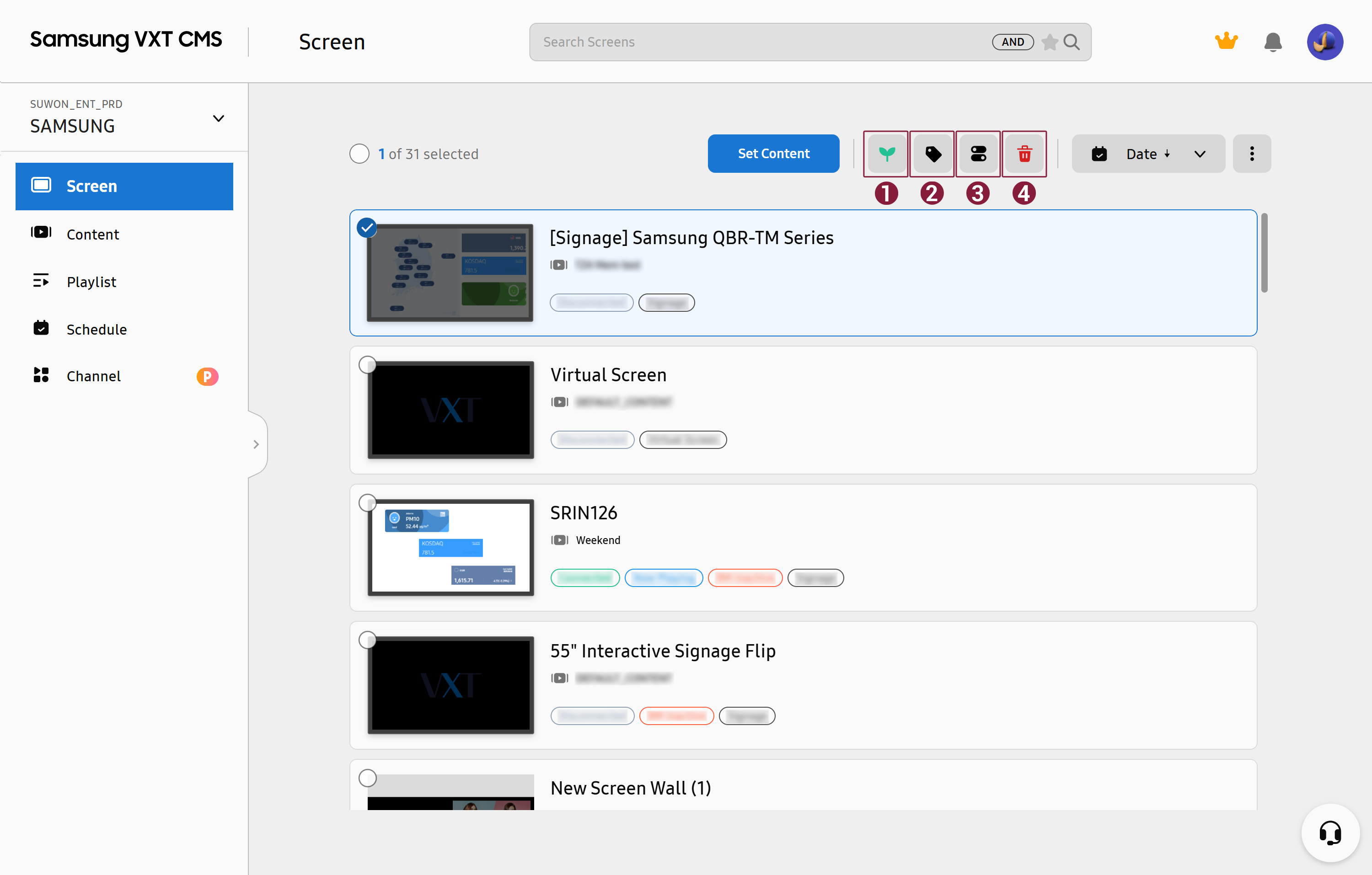
N°
Description

Utilisez la fenêtre affichée pour afficher la consommation d'électricité.
-
Cette fonctionnalité peut ne pas être prise en charge, selon le forfait utilisé.

Ajoutez des balises à l'écran.

Contrôlez plusieurs écrans.
-
Cette fonctionnalité peut ne pas être prise en charge, selon le forfait utilisé.

L'appariement est déconnecté et l'écran est supprimé du serveur.
-
Vérification de la consommation d'énergie
Sélectionnez plusieurs écrans, puis cliquez sur  (Gestion de l'énergie) pour afficher la fenêtre pop-up où vous pouvez vérifier la consommation d'énergie.
(Gestion de l'énergie) pour afficher la fenêtre pop-up où vous pouvez vérifier la consommation d'énergie.
-
Pour plus d'informations sur la gestion de l'énergie, reportez-vous à ce qui suit :
-
Définissez une minuterie d'allumage/extinction de l'écran pour mettre à jour automatiquement l'application VXT Player vers la dernière version.
-
La consommation d'énergie réelle peut différer en fonction de l'environnement dans lequel l'écran est utilisé.
-
Cette fonctionnalité peut ne pas être prise en charge, selon le forfait utilisé.
Ajout de balises
Sélectionnez plusieurs écrans, puis cliquez sur  (Ajouter des balises) pour afficher la fenêtre pop-up où vous pouvez ajouter la ou les mêmes balises aux écrans sélectionnés
simultanément.
(Ajouter des balises) pour afficher la fenêtre pop-up où vous pouvez ajouter la ou les mêmes balises aux écrans sélectionnés
simultanément.
-
Pour plus d'informations sur les balises, reportez-vous à ce qui suit :
Surveillance à distance des écrans
Avec la fonctionnalité de surveillance à distance des écrans, les utilisateurs peuvent vérifier à distance les écrans sans avoir à se rendre sur les sites où les écrans sont installés. Vérifiez à distance l'état en temps réel des écrans connectés, permettant aux utilisateurs de détecter les problèmes tôt.
-
Cette fonctionnalité peut ne pas être disponible, selon le forfait utilisé.
-
Pour plus d'informations sur la surveillance à distance des écrans, reportez-vous à ce qui suit :
Contrôle de plusieurs écrans
Sélectionnez plusieurs écrans, puis cliquez sur ![]() (Multi-contrôle) pour afficher la fenêtre de contrôle multi-écran. Contrôlez simultanément plusieurs écrans
en sélectionnant la fonction de contrôle que vous souhaitez.
(Multi-contrôle) pour afficher la fenêtre de contrôle multi-écran. Contrôlez simultanément plusieurs écrans
en sélectionnant la fonction de contrôle que vous souhaitez.
-
Cette fonctionnalité peut ne pas être prise en charge, selon le forfait utilisé.
-
Cette fonctionnalité peut ne pas être affichée, selon les privilèges de l'utilisateur.
|
Élément |
Description |
|---|---|
|
Contrôle de l'alimentation |
|
|
Paramètre d'emplacement |
Entrez le nom de la zone où se trouvent les écrans. Les informations de l'écran sont mises à jour avec le nom de la zone ajouté. |
|
Paramètre d'orientation de l'écran |
|
|
Paramètre de résolution du VXT Player |
|
|
Paramètres de sécurité |
|
Suppression d'un écran
Supprimez un seul écran ou plusieurs écrans simultanément.
-
Sélectionnez plusieurs écrans, puis cliquez sur
 (Supprimer) pour afficher la fenêtre de suppression d'écran.
(Supprimer) pour afficher la fenêtre de suppression d'écran.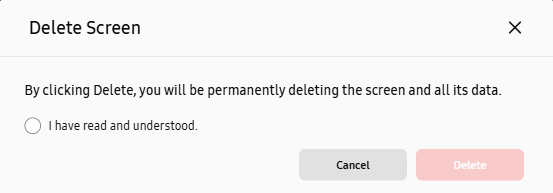
-
Sélectionnez la case à cocher « J'ai lu et compris. » puis cliquez sur Supprimer pour supprimer les écrans sélectionnés. Notez que toutes les données stockées dans les écrans sont également supprimées.